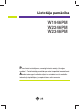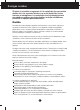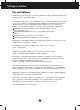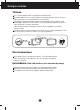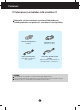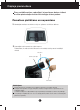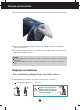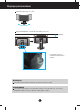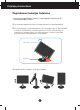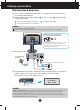LietotÇja pamÇc¥ba W1946PM W2246PM W2346PM Pirms lietot izstrÇdÇjumu, uzman¥gi izlasiet noda∫u „Svar¥gas norÇdes”. Turiet lietotÇja pamÇc¥bu par rokai turpmÇkai izmanto‰anai. Atrodiet aizmugurï uzl¥mïto eti˙eti un sniedziet uz tÇs norÇd¥to informÇciju izplat¥tÇjam, ja nepiecie‰ams veikt remontu.
Svar¥gas norÇdes ·¥ iekÇrta ir izstrÇdÇta un izgatavota tÇ, lai nodro‰inÇtu jsu personisko dro‰¥bu, taãu tÇs nepareiza lieto‰ana var izrais¥t elektriskÇs strÇvas triecienu vai aizdeg‰anos. Lai nodro‰inÇtu visu ‰ajÇ displejÇ ietverto aizsardz¥bas pasÇkumu pienÇc¥gu darb¥bu, ievïrojiet uzstÇd¥‰anas, lieto‰anas un apkopes pamatnoteikumus. Dro‰¥ba Izmantojiet tikai ier¥ces piegÇdes komplektÇ eso‰o baro‰anas strÇvas kabeli.
Svar¥gas norÇdes Par uzstÇd¥‰anu Nepie∫aujiet, ka kaut kas gulstas vai ve∫as pÇr baro‰anas kabeli, nenovietojiet displeju vietÇ, kur tÇ baro‰anas kabeli varïtu sabojÇt. Neizmantojiet displeju dens tuvumÇ, piemïram, vannas, mazgÇjamÇs b∫odas, virtuves izlietnes tuvumÇ, ve∫as mazgÇtavÇ, mitrÇ pagrabÇ vai l¥dzÇs peldbaseinam. Displeja korpusÇ ir ier¥kotas ventilÇcijas atveres, kas ∫auj izvad¥t darb¥bas laikÇ izstrÇdÇto siltumu.
Svar¥gas norÇdes T¥r¥‰ana Pirms sÇkt t¥r¥t displeja ekrÇnu, atvienojiet to no elektriskÇ t¥kla. Izmantojiet nedaudz mitru (ne slapju) lupatu. Nesmidziniet aerosolus tie‰i uz ekrÇna, jo ‰Çda smidzinljana var izrais¥t elektriskÇs strÇvas triecienu. T¥rot produktu, atvienojiet elektr¥bas padevi un viegli not¥riet ar m¥kstu audumu, lai to nesaskrÇpïtu. Net¥riet to ar mitru audumu, kÇ ar¥ neapsmidziniet produktu ar deni vai citiem ‰˙idrumiem. Varat gt elektro‰oku.
Piederumi !!! Pateicamies, ka izvïlaties LGE produktus !!! PÇrbaudiet, vai jsu monitoram ir pievienoti ‰Çdi piederumi. Ja kÇds piederums nav pievienots, sazinieties ar savu izplat¥tÇju. LietotÇja rokasgrÇmata / kartes Baro‰anas vads (Atkar¥gs no valsts) DVI-D signÇla kabelis (·¥ iespïja nav pieejama visÇs valst¥s.) 15 kontaktu D-SUB signÇla kabelis (SignÇla kabelis var bt pievienots produktam pirms nost¥‰anas.) PIEZ±ME ·ie piederumi var at‰˙irties no attïlos redzamajiem piederumiem.
Displeja pievieno‰ana Pirms uzstÇd¥t monitoru, nodro‰iniet, lai monitoram, datora sistïmai un citÇm pievienotajÇm ier¥cïm tiktu izslïgta strÇvas padeve. Pamatnes pielik‰ana un no¿em‰ana 1. Novietojiet monitoru ar ekrÇnu uz leju uz spilvena vai m¥kstas drÇnas. 2. Samontïjiet stat¥va pamatni ar stat¥va korpusu. PÇrliecinieties, ka neesat izvilku‰i fiksatoru un ka veidojat stat¥va pamatni norÇd¥tajÇ virzienÇ.
Displeja pievieno‰ana 3. Izmantojiet monïtu, lai pagrieztu skrvi stat¥va pamatnes aizmugurï pulkste¿rÇd¥tÇja virzienÇ un pievilktu to. 4. Kad esat pievienojis pievienojamÇ kabe∫a sievi‰˙o galu, paceliet un pagrieziet monitoru uz priek‰u. 5. Kad vïlaties atvienot monitoru no stat¥va pamatnes, izmantojiet monïtu, lai pagrieztu skrvi pretïji pulkste¿rÇd¥tÇja virzienam. Svar¥gi ·ajÇ attïlÇ attïlots parastais savienojuma modelis. Jsu monitors var at‰˙irties no attïlÇ redzamÇ izstrÇdÇjuma.
Displeja pievieno‰ana Groz¥‰ana ap savu asi : 356° Augstuma diapazons : maksimÇli 4,33 collas(110,0 mm) 110,0 mm * Lai regulïtu augstumu, noteikti iz¿emiet fiksïjo‰o adati¿u. Br¥dinÇjums Lai regulïtu augstumu, fiksïjo‰Ç adati¿a pïc iz¿em‰anas nav jÇievieto atpaka∫. ERGONOMIKA Lai uzturïtu ergonomisku un komfortablu skat¥‰anÇs stÇvokli, ieteicams, lai monitora pie‰˙iebuma le¿˙is virzienÇ uz priek‰u nepÇrsniegtu 5 grÇdus.
Displeja pievieno‰ana Pagrie‰anas funkcijas lieto‰ana - Izmantojot pagrie‰anas funkciju, varat pagriezt ekrÇnu par 90° pulkste¿rÇd¥tÇja virzienÇ. 1. Lai izmantotu pagrie‰anas funkciju, paceliet monitoru visaugstÇkajÇ poz¥cijÇ. 2. Ainavas orientÇcija un portretorientÇcija: Paneli var pagriezt par 90˚ pulkste¿rÇd¥tÇ ja virzienÇ. GrieÏot ekrÇnu, lai piek∫tu grie‰anas funkcijai, esiet uzman¥gs un izvairieties no monitora galvi¿as un stat¥va pamatnes saskares.
Displeja pievieno‰ana Pievieno‰ana datoram 1. Pirms monitora uzstÇd¥‰anas pÇrliecinieties, ka ir izslïgta monitora, datorsistïmas un citu pievienoto ier¥ãu baro‰ana. 2. Sec¥gi pieslïdziet signÇlu ieejas kabelim 1 signÇla kabe∫a skrves. A Pievienojiet DVI-D (DigitÇlÇ signÇla) kabeli B Pievienojiet D-sub (AnalogÇ signÇlÇ) kabeli un strÇvas vadam 2 , tad pieskrvïjiet C Pieslïdziet Audio kabeli PIEZ±ME Tas ir vienkÇr‰ots skats no aizmugures.
Vad¥bas pane∫a funkcijas Priek‰ïjais vad¥bas panelis MENU(Izvïlnes) OSD LOCKED / OSD UNLOCKED poga ·¥ funkcija ∫auj jums blo˙ït pa‰reizïjos vad¥bas iestat¥jumus, lai tos nevarïtu nesankcionïti izmain¥t. Uz daÏÇm sekundïm pieskarieties un turiet pogu MENU(IZVîLNE). ParÇd¥sies zi¿ojums "OSD LOCKED" (EKRÅNA IZVîLNE OSD BLOµîTA). Js varat jebkurÇ laikÇ atblo˙ït ekrÇna displeja (OSD) vad¥bu, uz daÏÇm sekundïm nospieÏot izvïlnes MENU(IZVîLNE)tausti¿u.
Vad¥bas pane∫a funkcijas VOLUME Poga Lai uzstÇd¥t austi¿u ska∫umu. INPUT poga Ja ir pievienoti divi vai vairÇki signÇli, var atlas¥t vïlamo ieejas signÇlu ( D-Sub/DVI). Ja ir pievienots tikai viens signÇls, tas tiek automÇtiski atrasts. Noklusïjuma iestat¥jums ir D-Sub. (Source (Avots) karstais tausti¿‰) EXIT Poga Izejiet no OSD. Izmantojiet ‰o pogu, lai ieslïgtu vai izslïgtu displeju.
EkrÇna displeja (OSD) vad¥bas regulï‰ana EkrÇna regulï‰ana Izmantojot ekrÇna displeja vad¥bas ier¥ces, var Çtri un ïrti regulït attïla izmïrus, stÇvokli un darb¥bas parametrus. ZemÇk redzams neliels piemïrs, kas iepaz¥stina ar vad¥bas ier¥ãu izmanto‰anu. TurpmÇkÇ noda∫a apraksta pieejamos regulïjumus un izvïles, kas ir pieejamas, izmantojot ekrÇna displeju (OSD). Lai ekrÇna displejÇ veiktu attïla regulï‰anu, izpildiet ‰Çdas darb¥bas: 1 Nospiediet izvïles pogu, pïc tam parÇdÇs OSD galvenÇ izvïlne.
EkrÇna displeja (OSD) izvïle un regulï‰ana TurpmÇkajÇ tabulÇ aprakst¥tas ekrÇna displeja vad¥bas, regulï‰anas un iestat¥jumu izvïlnes.
EkrÇna displeja (OSD) izvïle un regulï‰ana Iepriek‰ tika aprakst¥ta parametru izvïlï‰anÇs un regulï‰ana, izmantojot ekrÇna displeja (OSD) sistïmu. TÇlÇk tiek aprakst¥tas visas izvïlnï (MENU) eso‰Çs ikonas, sniegti to nosaukumi un apraksti. Nospiediet MENU pogu – ekrÇna displejÇ tiek atvïrta OSD galvenÇ izvïlne.
EkrÇna displeja (OSD) izvïle un regulï‰ana GalvenÇ izvïlne Apak‰izvïlne Apraksts Regulï ekrÇna spilgtumu. BRIGHTNESS (SPILGTUMS) Regulï ekrÇna kontrastu. CONTRAST (KONTRASTS) SHARPNESS (ASUMS) Lai noregulïtu ekrÇna skaidr¥bu. Exit : iziet : samazina : palielina : izvïlas citu apak‰izvïlni : PÇrstartïjiet, lai izvïlïtos apak‰izvïlni COLOR TEMP PRESET (IESTAT±T) Izvïlas ekrÇna krÇsu: • sRGB: iestatiet ekrÇna krÇsu atbilsto‰i sRGB standarta krÇsu specifikÇcijai. • 6500K–7500K: sarkana ekrÇna krÇsa.
EkrÇna displeja (OSD) izvïle un regulï‰ana GalvenÇ izvïlne Apak‰izvïlne Apraksts HORIZONTAL Nob¥da attïlu pa labi un pa kreisi. (HORIZONTÅLS) VERTICAL (VERTIKÅLS) PÇrvieto attïlu uz aug‰u un leju. Samazina jebkÇdas redzamas vertikÇlas CLOCK (PULKSTENIS) joslas vai sv¥tras ekrÇna fonÇ. Main¥sies ar¥ ekrÇna horizontÇlais izmïrs. Exit : iziet : samazina : palielina PHASE (FÅZE) Regulï displeja fokusu. ·is parametrs ∫auj no¿emt jebkÇdus horizontÇlus traucïjumus un padar¥t attïlu skaidrÇku vai asÇku.
EkrÇna displeja (OSD) izvïle un regulï‰ana GalvenÇ izvïlne Apak‰izvïlne Apraksts LANGUAGE πauj izvïlïties valodu, kÇdÇ tiks parÇd¥ti (VALODA) vad¥bas izvïl¿u nosaukumi. POWER INDICATOR (BARO·ANAS INDIKATORS) Exit : iziet : regulï WHITE : regulï : izvïlas citu apak‰izvïlni BALANCE : PÇrstartïjiet, lai izvïlïtos (BALTÅ BALANSS) apak‰izvïlni Izmantojiet ‰o funkciju, lai uz priek‰ïjÇ pane∫a eso‰o strÇvas indikatoru iestat¥tu ieslïgtÇ ON vai izslïgtÇ OFF stÇvokl¥.
EkrÇna displeja (OSD) izvïle un regulï‰ana Iepriek‰ tika aprakst¥ta parametru izvïlï‰anÇs un regulï‰ana, izmantojot ekrÇna displeja (OSD) sistïmu. TÇlÇk tiek aprakst¥tas visas izvïlnï (MENU) eso‰Çs ikonas, sniegti to nosaukumi un apraksti. Nospiediet MODE pogu – ekrÇna displejÇ tiek atvïrta OSD galvenÇ izvïlne. Izvïlnes nosaukums Apak‰iz vïlnes Ikonas iziet PÇrvietot izvïlas citu apak‰izvïlni PIEZ±ME OSD (ekrÇna displeja) izvïl¿u valodas monitorÇ var at‰˙irties no pamÇc¥bÇ norÇd¥tÇs.
EkrÇna displeja (OSD) izvïle un regulï‰ana GalvenÇ izvïlne Apak‰izvïlne Apraksts NORMAL Izvïlieties ‰o iespïju, kad vïlaties izmantot ier¥ci (NORMÅLS) vispÇr¥gai lieto‰anai. MOVIE Izvïlieties ‰o iespïju, kad skatÇties video vai (KINOFILMA) kinofilmu. INTERNET Izvïlieties ‰o iespïju, kad strÇdÇjat ar dokumentu (INTERNETS) (Word utt.). DEMO ·o izmanto reklamï‰anai veikalÇ.
EkrÇna displeja (OSD) izvïle un regulï‰ana GalvenÇ izvïlne Apak‰izvïlne Apraksts WIDE (PLATS) Tas rÇda platÇ skatÇ neatkar¥gi no video signÇla ieejas. ORIGINAL Nomainiet ieejas attïla signÇla attiec¥bu uz oriÆinÇlo. * ·¥ funkcija darbojas tikai, ja ieejas iz‰˙irtspïja ir mazÇka par monitora attiec¥bu (16:9).
Traucïjummeklï‰ana Pirms izsaukt servisa tehni˙i, pÇrbaudiet tÇlÇk norÇd¥to. Nav attïla ● Vai ekrÇna baro‰anas vads ir pievienots? • PÇrbaudiet, vai baro‰anas vads ir pareizi pievienots baro‰anas kontaktligzdai. ● Vai elektropadeves indikators ir ieslïgts? • Nospiediet pogu POWER (BARO·ANA). ● Vai elektropadeves indikators mirgo? • Ja displejs ir pÇrslïdzies strÇvas ekonomijas reÏ¥mÇ, pamïÆiniet pakustinÇt peli vai nospiest uz klaviatras kÇdu tausti¿u, lai izsauktu attïlu.
Traucïjummeklï‰ana Nepareizs displeja attïls ● Nepareizs displeja attïls izvietojums. • Nospiediet AUTO pogu, lai automÇtiski noregulïtu ideÇlus displeja attïla iestat¥jumus. Ja rezultÇts ir neapmierino‰s, noregulïjiet attïla stÇvokli, izmantojot ekrÇna displejÇ eso‰Çs augstuma (H) un vertikÇlÇ (V) stÇvok∫a ikonas. • PÇrbaudiet Control Panel -> Display -> Settings – vai nav izmain¥ti frekvences un iz‰˙irtspïjas iestat¥jumi. Ja izmain¥ti, tad vïlreiz iestatiet videokartei rekomendïto iz‰˙irtspïju.
Traucïjummeklï‰ana Nepareizs displeja attïls ● EkrÇna krÇsas ir monohromas vai nenormÇlas. • PÇrbaudiet, vai pareizi pievienots signÇlkabelis; izmantojiet skrvgriezi, lai to pienÇc¥gi nostiprinÇtu. • PÇrliecinieties, vai videokarte ir pareizi ievietota ligzdÇ. • Izvïlnes sada∫Ç Control Panel – Settings iestatiet krÇsu iestat¥jumus, kas ir augstÇki par 24 bitu dab¥go krÇsu (true color) iestat¥jumiem. ● EkrÇns ¿irb un mirgo.
SpecifikÇcija W1946PM Displejs 47,0 cm (18,5 collas ); Flat Panel akt¥vÇ matrica – TFT LCD PretapÏilbinljanas pÇrklÇjums Redzamais diagonÇles izmïrs : 47,0 cm (Pikse∫a izmïrs) 0,300 x 0,300 mm Sinhr.
SpecifikÇcija W2246PM Displejs 54,6 cm (21,5 collas); Flat Panel akt¥vÇ matrica – TFT LCD PretapÏilbinljanas pÇrklÇjums Redzamais diagonÇles izmïrs : 54,6 cm (Pikse∫a izmïrs) 0,248 x 0,248 mm Sinhr.
SpecifikÇcija W2346PM Displejs 58,4 cm (23 collas); Flat Panel akt¥vÇ matrica – TFT LCD PretapÏilbinljanas pÇrklÇjums Redzamais diagonÇles izmïrs : 58,4 cm (Pikse∫a izmïrs) 0,266 x 0,266 mm Sinhr.
SpecifikÇcija Iepriek‰ iestat¥tie reÏ¥mi (iz‰˙irtspïja) W1946PM Displeja reÏ¥mi(Iz‰˙irtspïja) HorizontÇla frekvence(kHz) VertikÇlÇ frekvence (Hz) 31,468 31,469 37,500 37,879 46,875 49,725 48,363 60,123 47,712 70 60 75 60 75 75 60 75 60 720 x 400 640 x 480 640 x 480 800 x 600 800 x 600 832 x 624 1024 x 768 1024 x 768 1360 x 768 1 2 3 4 5 6 7 8 *9 *Ieteicamais reÏ¥ms W2246PM/W2346PM Displeja reÏ¥mi(Iz‰˙irtspïja) 1 2 3 4 5 6 7 8 9 10 11 *12 HorizontÇla frekvence(kHz) VertikÇlÇ frekvence (Hz) 31,468
Sienas stiprinÇjuma plÇtnes uzstÇd¥‰a ·¥ produkts atbilst tehniskie parametri sienas stiprinÇjuma plÇtnes vai mai¿as ier¥ces tehniskajiem parametriem. 1. Kad novietojat izstrÇdÇjumu ar priek‰pusi uz leju, zem tÇ noteikti palieciet m¥kstu drÇni¿u vai spilvenu, lai nesabojÇtu virsmu. 2. Atvienojiet galvi¿u un stat¥vu, izmantojot skrvgriezi. 3. Sienas stiprinÇjuma plÇtnes uzstÇd¥‰ana.
Digitally yours